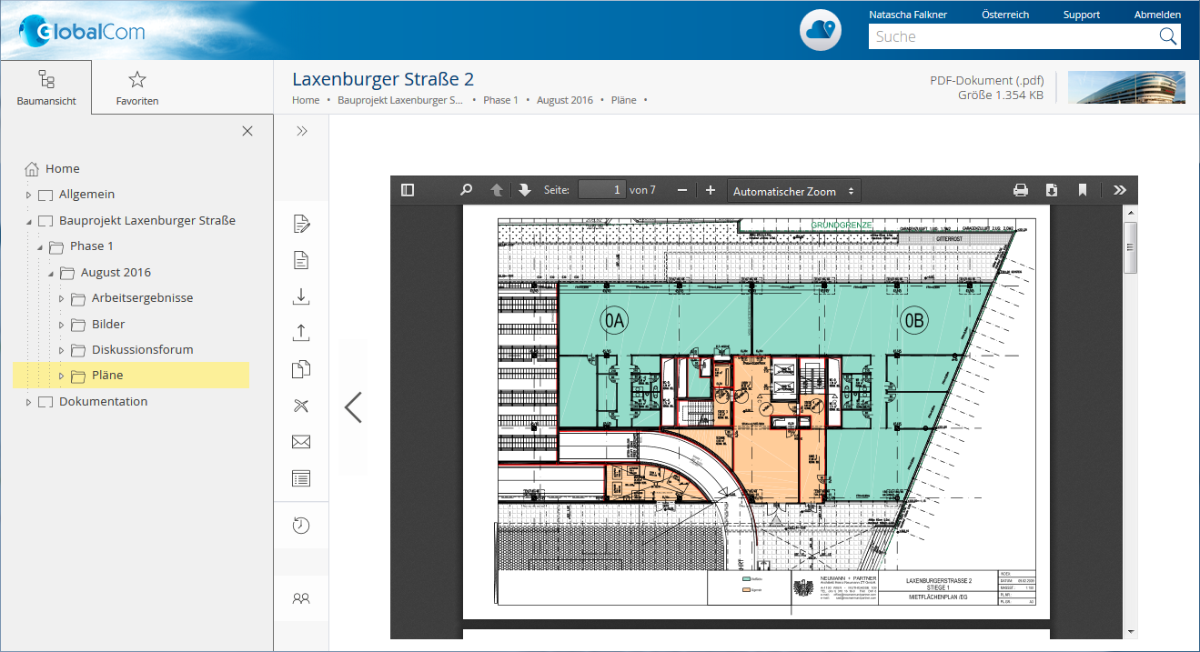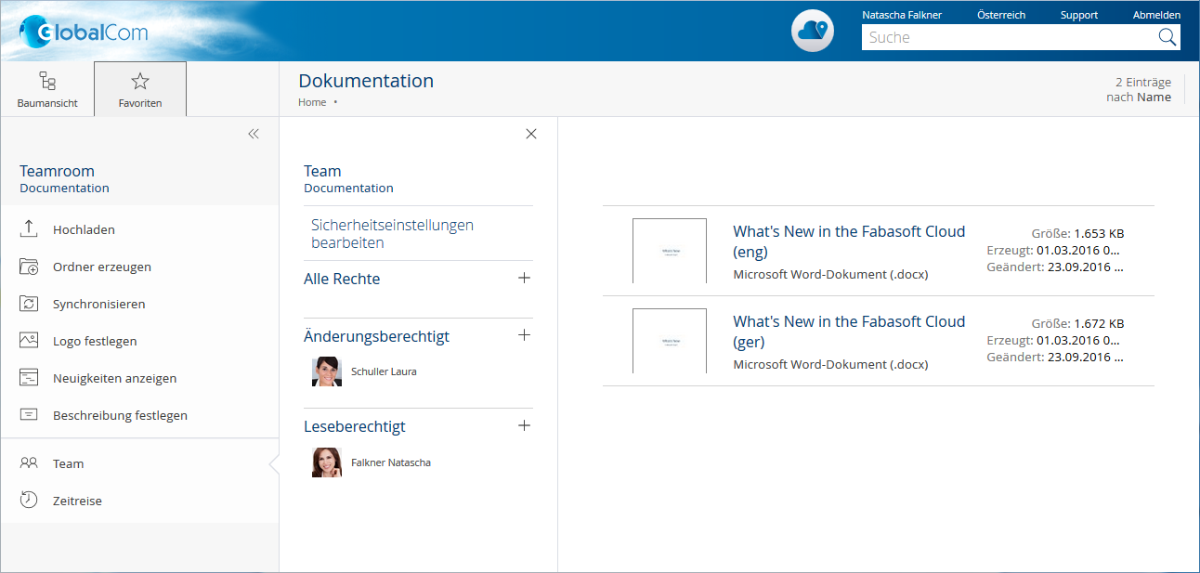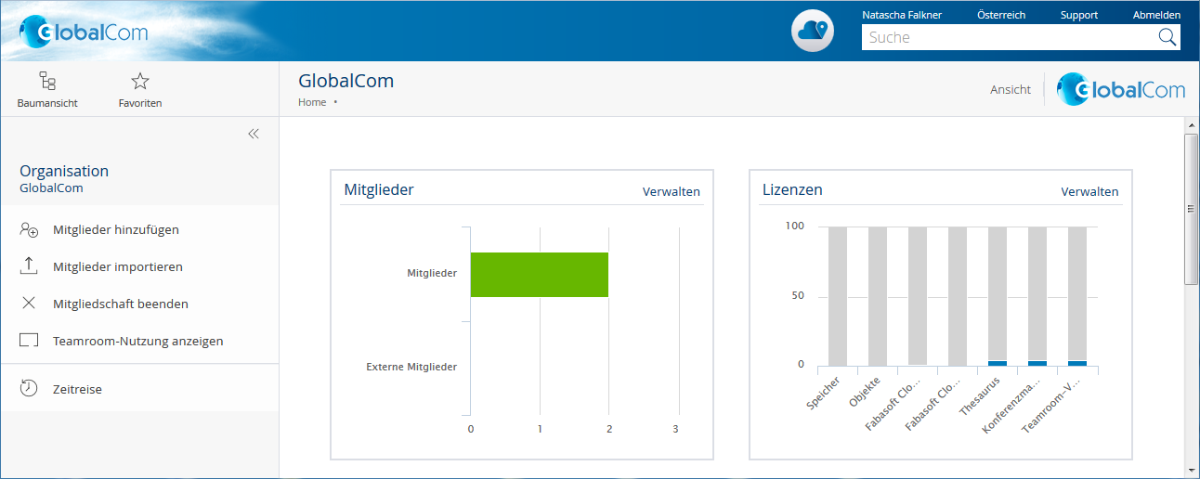Leistungsumfang - Fabasoft Cloud Professional
Anwendersicht
Die Fabasoft Cloud stellt Ihnen die in den folgenden Kapiteln beschriebene Funktionalität für Endanwender zur Verfügung.
Allgemein
Die Fabasoft Cloud bietet verschiedene Arten der Anmeldung und des Zugriffs auf Ihre Daten.
Anwendungsfall | Beschreibung |
|---|---|
Anmelden | Die Anmeldung kann über Benutzername und Passwort erfolgen. Für eine Zwei-Faktor-Authentifizierung steht Mobile PIN (SMS) und E-Mail-PIN zur Verfügung. |
Zugriffsmöglichkeiten | Der Zugriff ist über gängige Webbrowser, WebDAV, CMIS und über eine eigene iOS bzw. Android App möglich. Nähere Informationen finden Sie im Dokument „Technische Informationen“. |
Datenlokationen | Mithilfe der Datenlokation können Sie den physischen Speicherort Ihrer Daten festlegen. Folgende Datenlokationen sind verfügbar:
|
Barrierefreiheit | Die Barrierefreiheit ist ein Grundkonzept der Fabasoft Cloud. Die Bedienung mit assistierenden Techniken wie Screenreadern oder Vergrößerungssoftware ist fast durchgängig möglich. Nähere Informationen finden Sie im Dokument „Technische Informationen“. |
Sprachen | Die Benutzeroberfläche ist in 22 Sprachen verfügbar. Bulgarisch, Chinesisch (vereinfacht), Deutsch, Englisch, Französisch, Kroatisch, Indonesisch, Italienisch, Japanisch, Niederländisch, Norwegisch, Polnisch, Portugiesisch, Rumänisch, Russisch, Serbisch, Slowakisch, Slowenisch, Spanisch, Tschechisch, Türkisch und Ungarisch. |
Bedienungskomfort
Der Fabasoft Cloud Webclient bietet erstklassigen Bedienungskomfort, den Sie in sonstigen Webanwendungen häufig vermissen.
Anwendungsfall | Beschreibung |
|---|---|
Responsive Design | Das Layout des Webclients passt sich an die Größenverhältnisse des Displays an. |
Dokumente bearbeiten | Dokumente können direkt im entsprechenden Drittprodukt bearbeitet und zurückgespeichert werden. Sie werden keinen Unterschied zum Arbeiten in einem Dateisystem bemerken. |
Drag-and-drop | Innerhalb des Webclients dient Drag-and-drop zum Verschieben von Dokumenten und Ordnern. |
Hochladen | Dateien und gesamte Ordnerstrukturen können bequem per Drag-and-drop, Strg + C und Strg + V oder über das Hochladen-Menü importiert werden. Eine umfassende Aufstellung der Import-Möglichkeiten abhängig vom Webbrowser und der gewählten Methode finden Sie im Dokument „Technische Informationen“. |
Herunterladen | Dokumente lassen sich per Strg + C und Strg + V oder über das Herunterladen-Menü im Dateisystem speichern. Ordnerstrukturen bzw. mehrere Dokumente werden als ZIP-Datei heruntergeladen. |
Links versenden | Hyperlinks auf Ordner und Dokumente können über einen Menübefehl direkt in eine E-Mail eingefügt werden. Die Dokumente verbleiben in der Fabasoft Cloud mit sicherer Rechteverwaltung und die Empfänger haben Zugriff auf den aktuellen Stand der Dokumente. |
Vollständige Tastaturbedienbarkeit | Der Webclient ist vollständig mit der Tastatur bedienbar und ermöglicht so effizientes Arbeiten ohne Maus. |
Navigation | Komplexe Ablagestrukturen sind kein Problem. Die Baumstruktur und Breadcrumbs führen rasch zur gewünschten Ablage. Noch schneller geht es über die persönlichen Favoriten. |
Ansichten | Die Darstellung der Dokumente in Teamrooms und Ordnern kann individuell angepasst werden. Dabei richtet sich der Fokus entweder auf die Vorschau des Inhalts oder auf die Metadaten der Dokumente. |
Spaltendarstellung | Mithilfe der Spaltendarstellung lassen sich auch viele Dokumente in einer Liste übersichtlich verwalten. Für die Anpassung der Darstellung stehen folgende Möglichkeiten zur Verfügung:
|
Teamrooms
Das Zusammenarbeiten und Austauschen von Dokumenten und Daten mit Benutzern wird über sogenannte Teamrooms ermöglicht.
Im Teamroom organisieren Sie die Zusammenarbeit im Team – vom Einladen neuer Mitglieder bis zum Verwalten der individuellen Zugriffsrechte.
Anwendungsfall | Beschreibung |
|---|---|
Teamrooms verwalten | Die Zusammenarbeit erfolgt über Teamrooms und die darin definierten Teams. Dokumente können in Teamrooms strukturiert in Ordnern abgelegt werden. |
Zugriffsrechte gewähren | Für jeden Teamroom können Teammitgliedern Zugriffsrechte (Leserechte, Änderungsrechte, alle Rechte) gewährt werden. Die Einschränkung der Mitglieder eines Teamrooms auf bestimmte Organisationen ist ebenfalls möglich. |
Teamrooms personalisieren | Über die Branding-Funktionalität können Teamrooms mit einem eigenen Logo und Beschreibungstext versehen werden. |
Kalender verwenden | Der Teamkalender bietet die Nutzung eines gemeinsamen Kalenders, um Aktivitäten im Team besser koordinieren zu können. Durch die Unterstützung von CalDAV kann der Kalender auch in Drittprodukten (z. B. Apple iCal oder Apple Kalender App) eingebunden werden. |
Newsfeed verwenden | Newsfeeds bieten dem Team die Möglichkeit innerhalb eines Teamrooms informell Nachrichten auszutauschen und zu diskutieren. |
Neuigkeiten anzeigen | Falls es Änderungen in einem Teamroom gibt, können diese angezeigt und auch per E-Mail versendet werden. |
Papierkorb | Der Teamroom-Papierkorb schützt vor dem versehentlichen Löschen von Dokumenten. Nur Teammitglieder mit allen Rechten sind berechtigt den Papierkorb zu leeren. |
Arbeiten mit Dokumenten
Dokumente können im entsprechenden Drittprodukt direkt aus der Fabasoft Cloud geöffnet und wieder zurückgespeichert werden.
Anwendungsfall | Beschreibung |
|---|---|
Dokumente bearbeiten | Dokumente, die in der Fabasoft Cloud abgelegt sind, können direkt im entsprechenden Drittprodukt bearbeitet und zurückgespeichert werden. Sie werden keinen Unterschied zum Arbeiten in einem Dateisystem bemerken. Diese Funktionalität wird über den Fabasoft Cloud Client zur Verfügung gestellt. Die Fabasoft Cloud bietet eine breite Unterstützung gängiger Bürosoftware auf allen Plattformen (z. B. Microsoft Office, Apple iWork und LibreOffice). Nähere Informationen zu den unterstützten Drittprodukten finden Sie im Dokument „Technische Informationen“. |
Dokumente kommentieren | PDF-Dokumente bzw. Dokumente, die in PDF-Dokumente konvertierbar sind, können mithilfe eines externen PDF-Viewers kommentiert werden. Dabei werden die Kommentare aus dem PDF-Dokument herausgelöst und in einer öffentlichen bzw. persönlichen Ebene gespeichert. |
E-Mails importieren | E-Mails (Microsoft Outlook, Mozilla Thunderbird) können per Drag-and-drop oder mit Strg + C und Strg + V importiert werden. Der E-Mail-Inhalt und die Anhänge sind auch ohne Drittprodukt direkt in der Fabasoft Cloud einsehbar. Hinweis: Das automatische Hochladen von E-Mails in verschlüsselte Teamrooms via Microsoft Outlook wird nicht unterstützt. |
Video- und Audiodateien abspielen | Abhängig vom verwendeten Webbrowser und dem Videoformat können Videos direkt im Webclient abgespielt werden. Nähere Informationen zu den unterstützten Formaten finden Sie im Dokument „Technische Informationen“. |
Bilder bearbeiten | Eine grundlegende Bearbeitung von Bildern ist direkt im Webclient möglich (drehen, verkleinern, Ausschnitt wählen). Für die Verwendung von Bildern außerhalb der Fabasoft Cloud (z. B. für Präsentationen) werden Exportmöglichkeiten in verschiedene Formate und Größen angeboten. |
Öffentliche Links verwenden | Für jeden Teamroom kann definiert werden, ob öffentliche Links erlaubt sind. Öffentliche Links ermöglichen Personen ohne Account Dokumente zu lesen und herunterzuladen. |
Nachvollziehbarkeit | Mithilfe der sogenannten „Zeitreise“ können Dokumente und ganze Teamrooms zu bestimmten Zeitpunkten in der Vergangenheit zurückversetzt werden. Dadurch werden Änderungen nachvollziehbar und ältere Zustände können bei Bedarf auch wiederhergestellt werden. Zusätzlich wird die Möglichkeit angeboten, Metadaten und Inhalte (Microsoft Word) einer älteren Version mit der aktuellen Version zu vergleichen. Freigabestände ermöglichen an einem Dokument weiterzuarbeiten, während leseberechtigte Benutzer weiterhin den Freigabestand sehen. Die durchgängige Versionierung sorgt für eine lückenlose Nachvollziehbarkeit. |
Suche
Finden statt suchen. Profitieren Sie von einer intuitiven Volltext-Suche.
Anwendungsfall | Beschreibung |
|---|---|
Suchen | Die integrierte Volltextsuche ermöglicht ein schnelles Auffinden der gewünschten Information. Aktionen können direkt auf dem Suchergebnis ausgeführt werden. Die Suche erfolgt unter Berücksichtigung der Zugriffsrechte. Es werden nur Treffer angezeigt, auf die der jeweilige Benutzer auch zugreifen darf. |
Synchronisierung mit dem lokalen Dateisystem
Der Cloud Ordner ermöglicht Ihnen Inhalte, die Sie in der Fabasoft Cloud speichern, mit Ihren Endgeräten zu synchronisieren. Somit haben Sie jederzeit und überall den aktuellen Stand Ihrer Daten nicht nur im Webclient sondern auch direkt auf Ihrer lokalen Festplatte zur Verfügung.
Anwendungsfall | Beschreibung |
|---|---|
Synchronisierung | Der Cloud Ordner ermöglicht automatisch Ordner und Dokumente von der Fabasoft Cloud ins lokale Dateisystem zu synchronisieren und umgekehrt. Diese Funktionalität steht unter Microsoft Windows und Apple macOS zur Verfügung (siehe „Technische Informationen“). |
Mobilität
Ob mit Laptop, Tablet oder Smartphone, ob mit Webbrowser, iOS App oder Android App, Sie haben Zugriff auf Ihre Daten und Dokumente.
Webbrowser
Der Zugriff auf die Fabasoft Cloud mit einem Webbrowser ist auf allen gängigen mobilen Geräten (z. B. Microsoft Surface Pro bzw. Tablets und Smartphones mit Apple iOS, Android oder Windows Phone) möglich. Der Webclient passt sich an die Größenverhältnisse Ihres mobilen Geräts an. Beachten Sie, dass bei Verwendung des Webclients auf Tablets oder Smartphones keine direkte Dokumentbearbeitung möglich ist.
iOS App
Mit der iOS App „Fabasoft Cloud“ greifen Sie am iPad und iPhone auf Ihre Teamrooms und Daten in der Cloud zu.
Anwendungsfall | Beschreibung |
|---|---|
Dokumente lesen | Die Dokumente sind entweder direkt in der Cloud-App oder über Dritthersteller-Apps wie Apple Pages lesbar. |
Dokumente hochladen | Dokumente können direkt vom Smartphone oder Tablet hochgeladen werden. |
Offline-Modus verwenden | Auf synchronisierte Dokumente kann auch ohne Internetverbindung zugegriffen werden. |
Suchen | Die Suche nach Daten kann über alle Teamrooms mit Zugriffsrechten durchgeführt werden. |
Android App
Mit der Android App „Fabasoft Cloud“ greifen Sie auf Ihrem Android Smartphone oder Tablet auf Ihre Teamrooms und Daten in der Cloud zu.
Anwendungsfall | Beschreibung |
|---|---|
Dokumente lesen | Die Dokumente sind entweder direkt in der Cloud-App oder über Dritthersteller-Apps wie ThinkFree Office lesbar. |
Dokumente bearbeiten | Abhängig von der Funktionalität der Dritthersteller-Apps können Dokumente bearbeitet und zurückgespeichert werden. |
Dokumente hochladen | Dokumente können direkt vom Smartphone oder Tablet hochgeladen werden. |
Offline-Modus verwenden | Auf synchronisierte Dokumente kann auch ohne Internetverbindung zugegriffen werden. |
Suchen | Die Suche nach Daten kann über alle Teamrooms mit Zugriffsrechten durchgeführt werden. |
Sicherheit
Die Sicherheit Ihrer persönlichen Daten und Ihrer in der Fabasoft Cloud gespeicherten Dokumente ist für Fabasoft von höchster Wichtigkeit.
Allgemein
Die Fabasoft Cloud bietet hohe Flexibilität bei gleichzeitiger Sicherheit.
Anwendungsfall | Beschreibung |
|---|---|
Verschlüsselte Kommunikation | Die Kommunikation zwischen dem Client und der Fabasoft Cloud erfolgt immer verschlüsselt über eine HTTPS-Verbindung. Dies gilt auch beim Zugriff über ein Smartphone. |
Zugriffsrechte | Der Zugriff auf Teamrooms wird über Zugriffsrechte festgelegt. |
Zugriff für Anwendungen | Der Zugriff auf die Fabasoft Cloud mit Drittanwendungen kann über eigens dafür generierte Passwörter erfolgen. Für die Passwörter kann eine Gültigkeit festgelegt werden und auch ein Widerruf ist möglich. |
Suche erfolgt im Rechtekontext | Über die Suche können nur Objekte gefunden werden, für die der Benutzer Suchrechte besitzt. |
Wasserzeichen | Leseberechtigten Teammitgliedern kann statt dem Originaldokument ein PDF-Dokument mit konfigurierbarem Wasserzeichen angezeigt werden. |
Malware-Überprüfung | Die Fabasoft Cloud verfügt über ein automatisiertes Malware-Scanning-Service mit dem in regelmäßigen Abständen die gespeicherten Dateien auf Malware geprüft werden. |
Zertifizierungen und Prüfungen
Externe und interne Sicherheitsanalysen sowie Audits der technischen, physikalischen und organisatorischen Sicherheitsmaßnahmen und Betriebsprozesse tragen maßgebend zur Sicherheit Ihrer Daten bei. Eine Auflistung der aktuellen Zertifikate, Testate und Prüfungen finden Sie im Dokument Technischen und organisatorischen Maßnahmen Fabasoft: neues Fenster. Weitere Informationen finden Sie hier: https://www.fabasoft.com/trust: neues Fenster.
Administration
Die Administrationsaufgaben in der Fabasoft Cloud können Sie bequem über die Benutzeroberfläche durchführen.
Anwendungsfall | Beschreibung |
|---|---|
Mitglieder und Organisationen verwalten | Die Verwaltung der Benutzer erfolgt über Organisationen. Die Aufbauorganisation (Organisationseinheiten und Planstellen) kann für eine hierarchische Strukturierung von Organisationsmitgliedern verwendet werden. Teams bieten eine informelle Strukturierungsmöglichkeit. Typische organisatorische Aufgaben sind Mitglieder hinzufügen und entfernen, Organisationseinheiten verwalten, Teams verwalten, Mitgliederprofile ändern, Organisationsadministratoren festlegen, Servicepakete zuordnen, die Teamroom-Nutzung kontrollieren und das Logo festlegen. |
Externe Mitglieder und externe Organisationen verwalten | Mitarbeiter von Kunden-, Lieferanten- bzw. Partner-Firmen können als externe Mitglieder zu einer Organisation hinzugefügt werden. Externe Mitglieder können in externen Organisationen strukturiert werden. |
Mitgliedschaft beenden und Nachfolger festlegen | Beim Entfernen eines Mitglieds bzw. externen Mitglieds aus der Organisation kann ein Nachfolger festgelegt werden, der die Aufgaben und Berechtigungen übernimmt. |